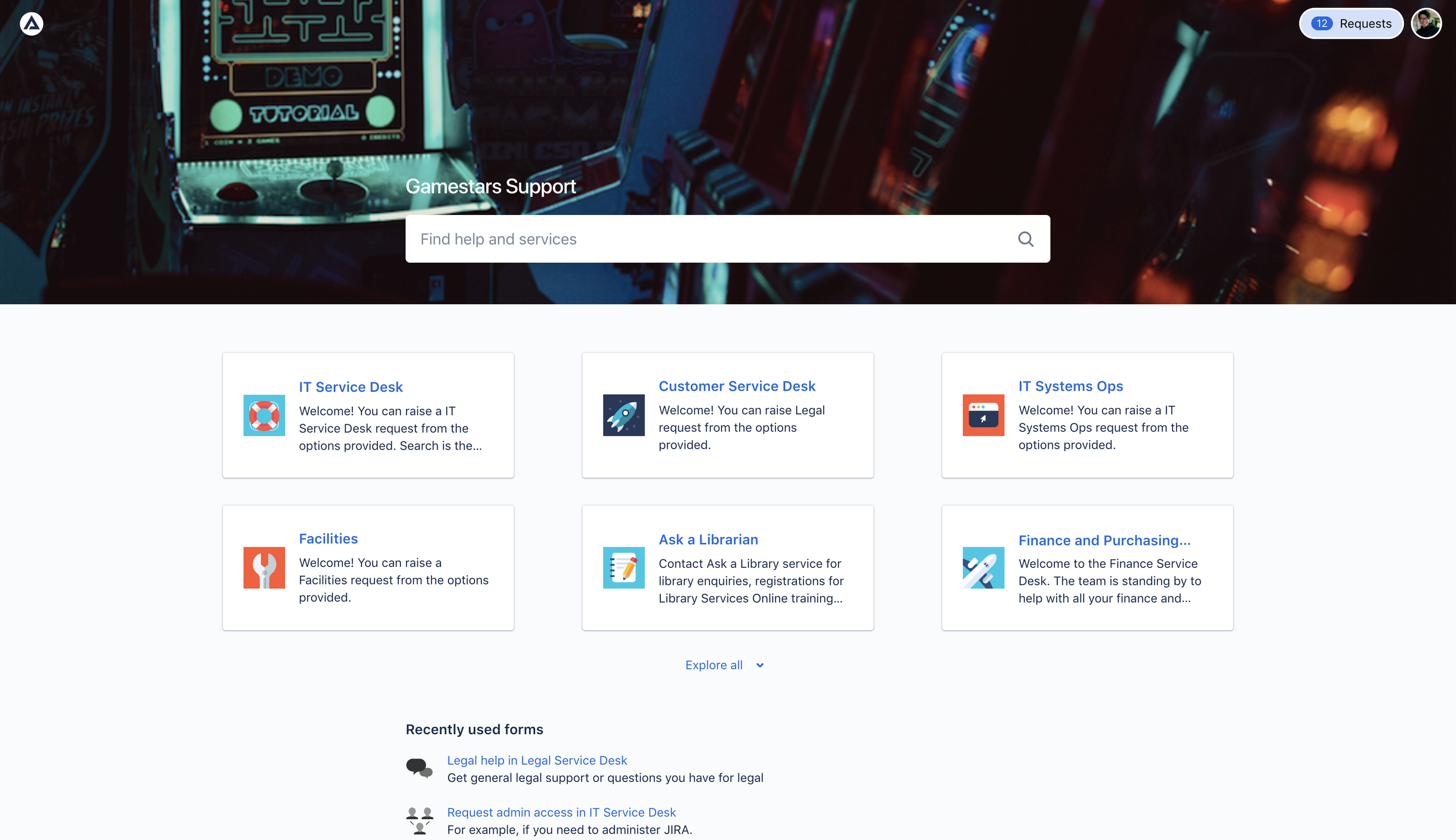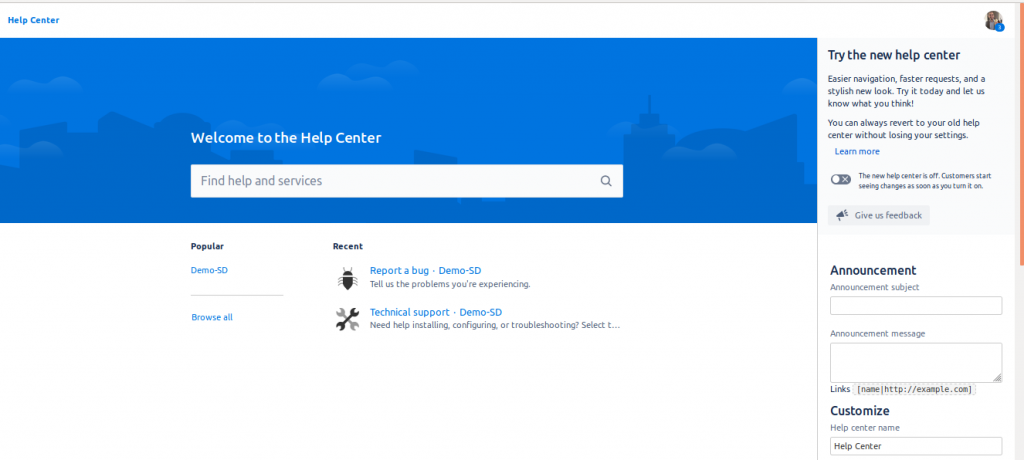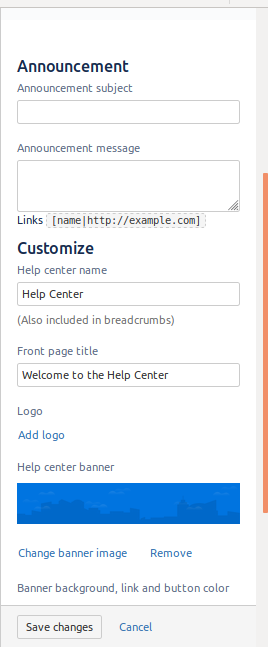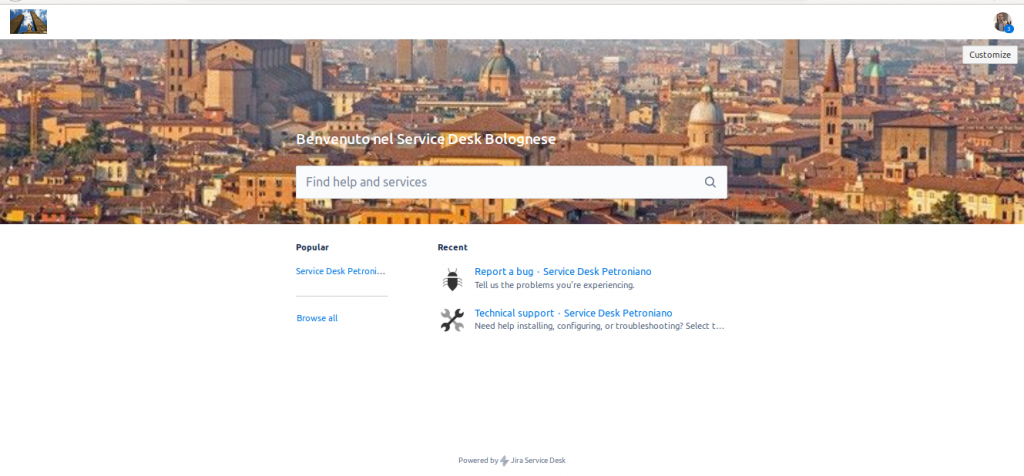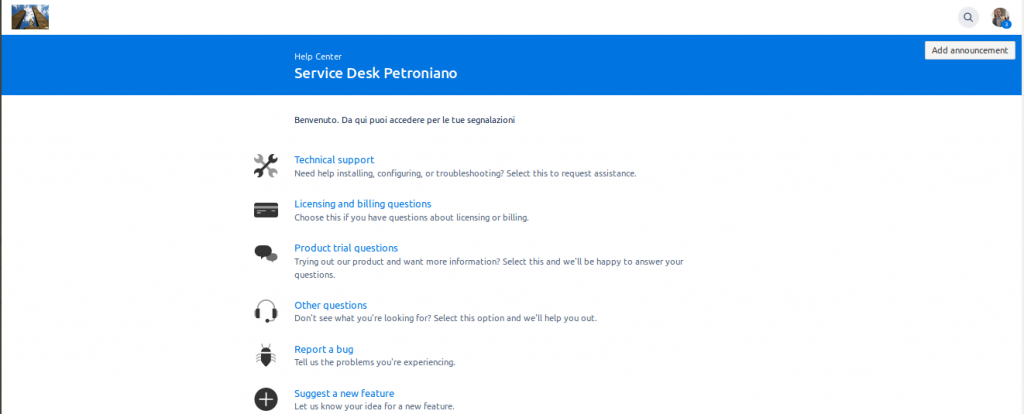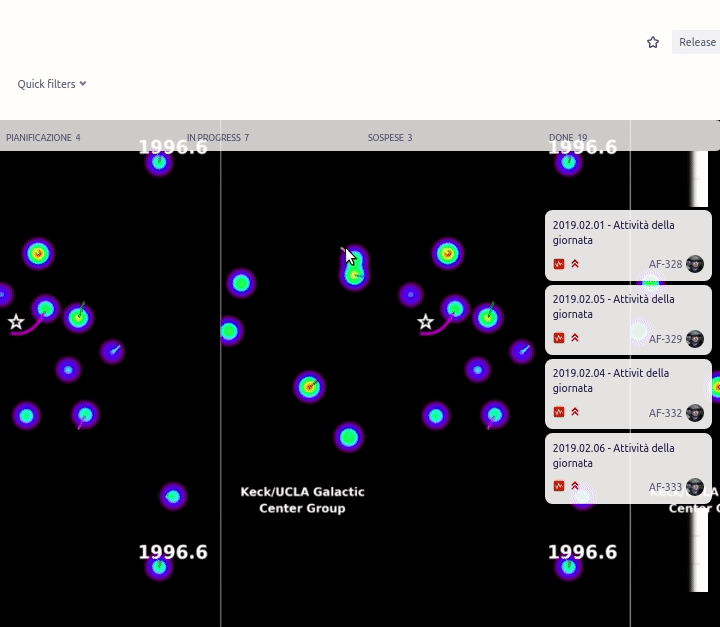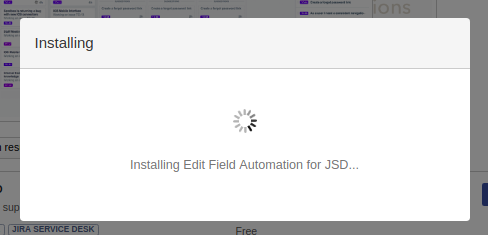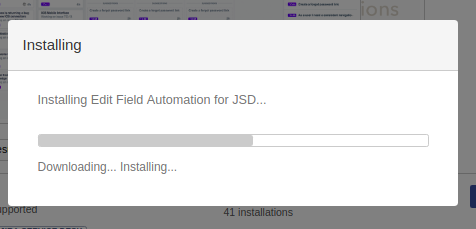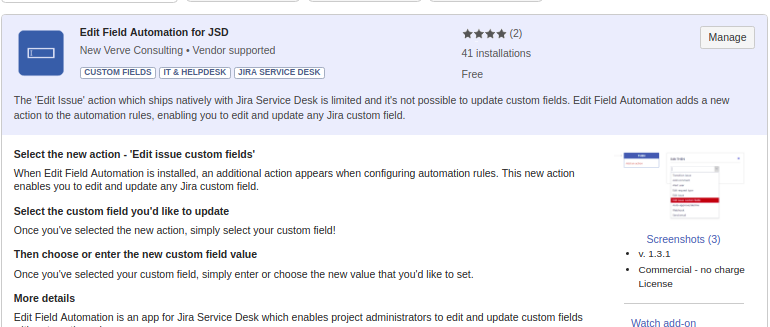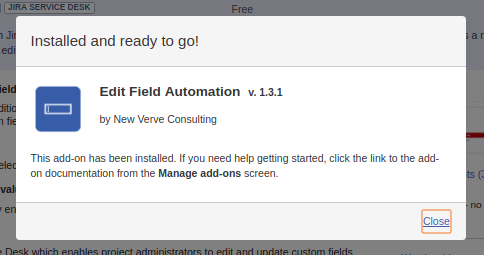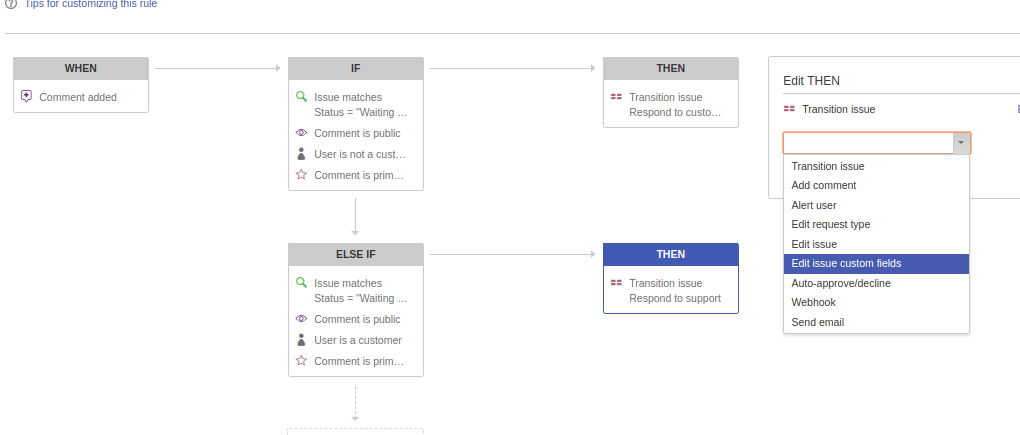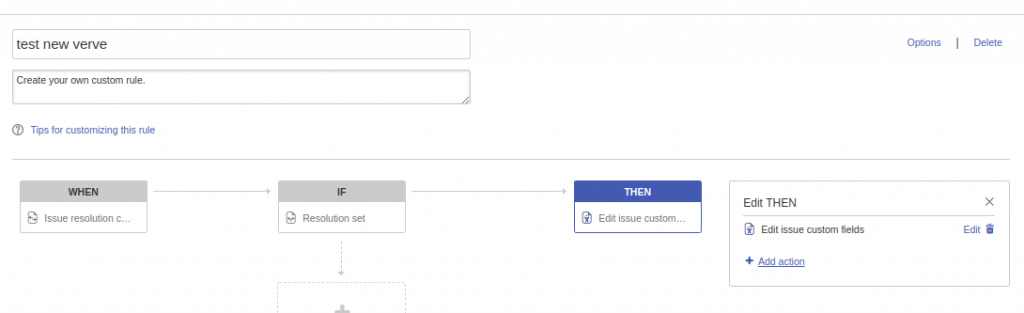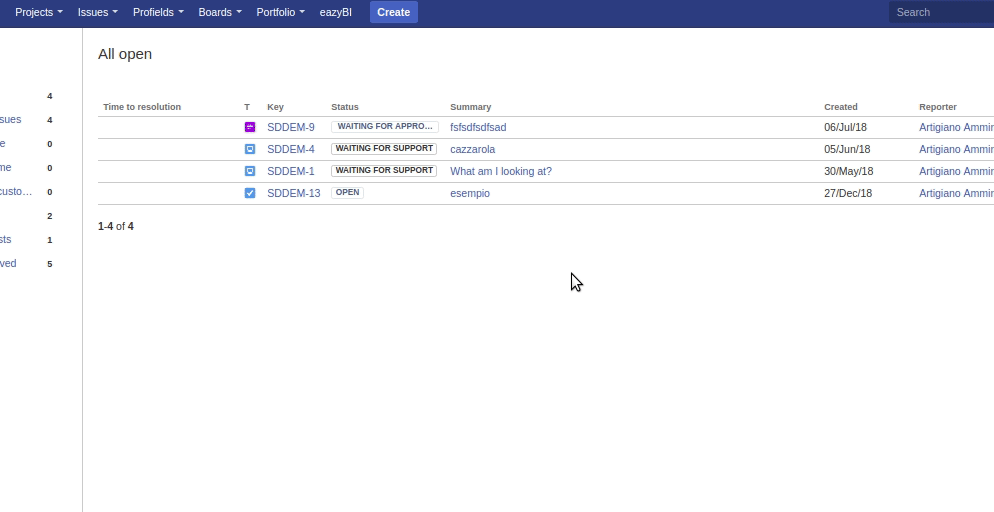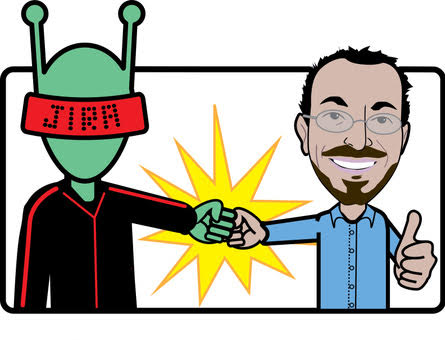Jira Cloud and Zoom – Come l’unione fa la Forza – Test addon
In questo post andremo a testare questo addon graruito per il Cloud. Sono più che sicuro che non mi deluderà.
Installazione
Partiamo come sempre dalla installazione, andando a cercare nella apposita sezione di Jira, l’addon da installare. Trattandosi di un addon gratuido (al momento in cui scrivo questo articolo, l’addon è tale), l’installazione risulterà molto più semplificata.
Piccola annotazione
Da questo post in avanti, vedremo come sono organizzate le installazioni delle Apps, nelle istanze cloud di Jira con gli ultimi aggiornamenti della .
Partiamo dalla maschera di ricerca delle nuove Apps (non sono ancora abituato e probabilmente le andrò a chiamare Addons).
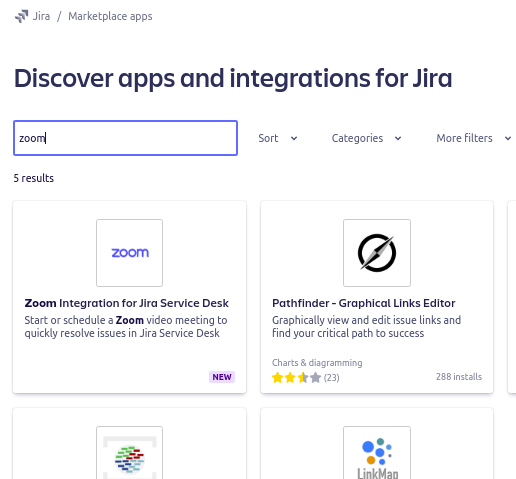
Abbiamo una nuova organizzazione molto marketplace like, Selezioniamo l’app ZOOM….
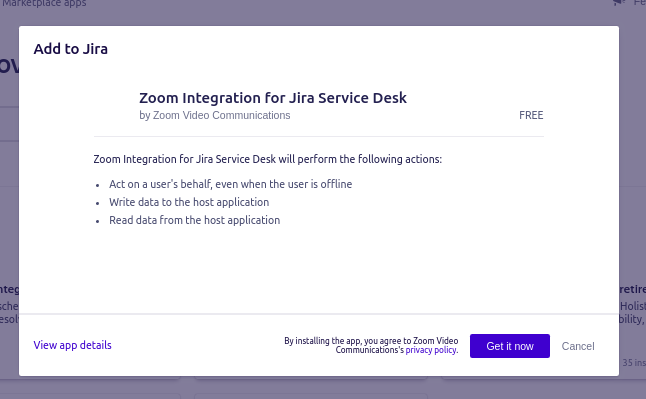
Selezioniamo Get it now e procediamo con l’installazione
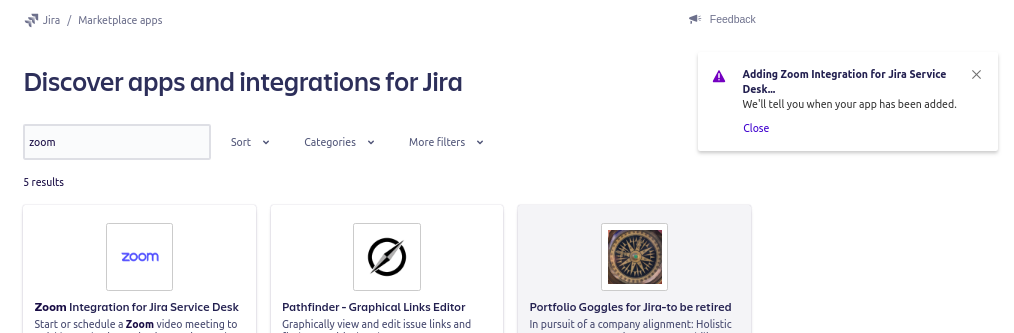
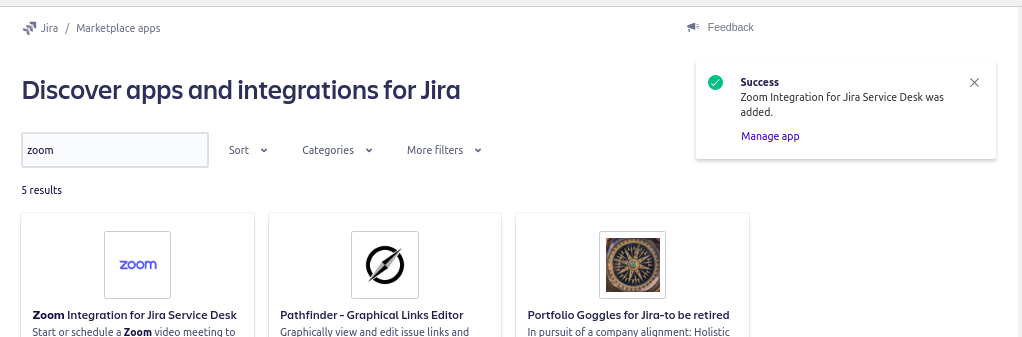
-
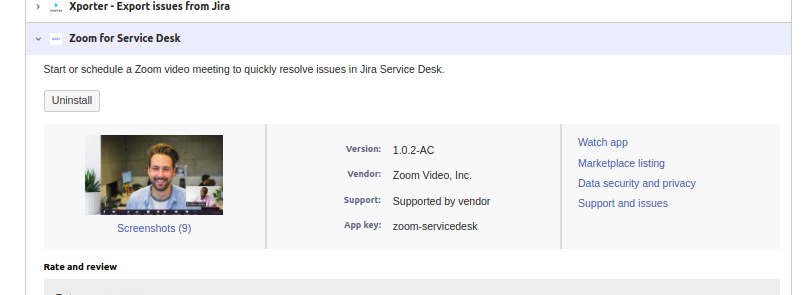
Addon pronto 🙂
Passiamo alla configurazione
Configurazione
Per configurare l’addon abbiamo da fare un piccolo barbatrucco. Occorre configurare il proprio account di Zoom affinché possa comunicare con Jira. Dobbiamo dare le autorizzazioni affinchè Jira Cloud possa accedere alle funzionalità di Zoom. Prima cosa accediamo, dal nostro account zoom verso il marketplace e dare la propria autorizzazione
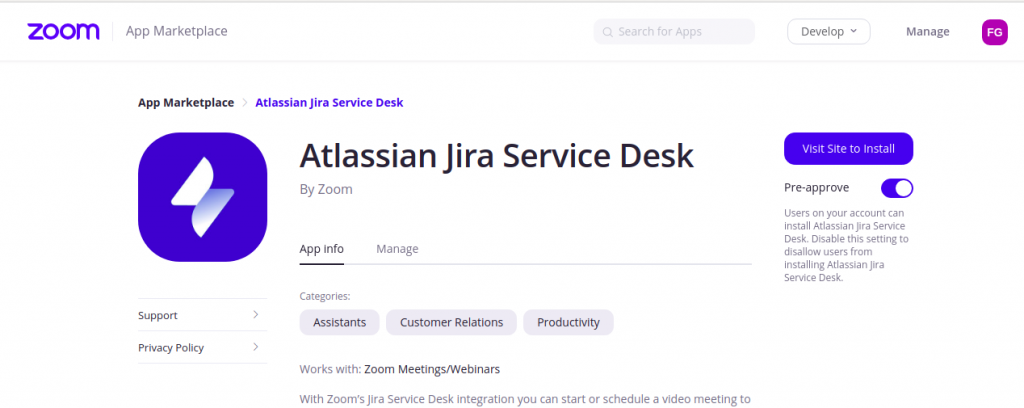
Passiamo da Jira Cloud e successivamente andiamo a dare le autorizzazioni lato Jira.
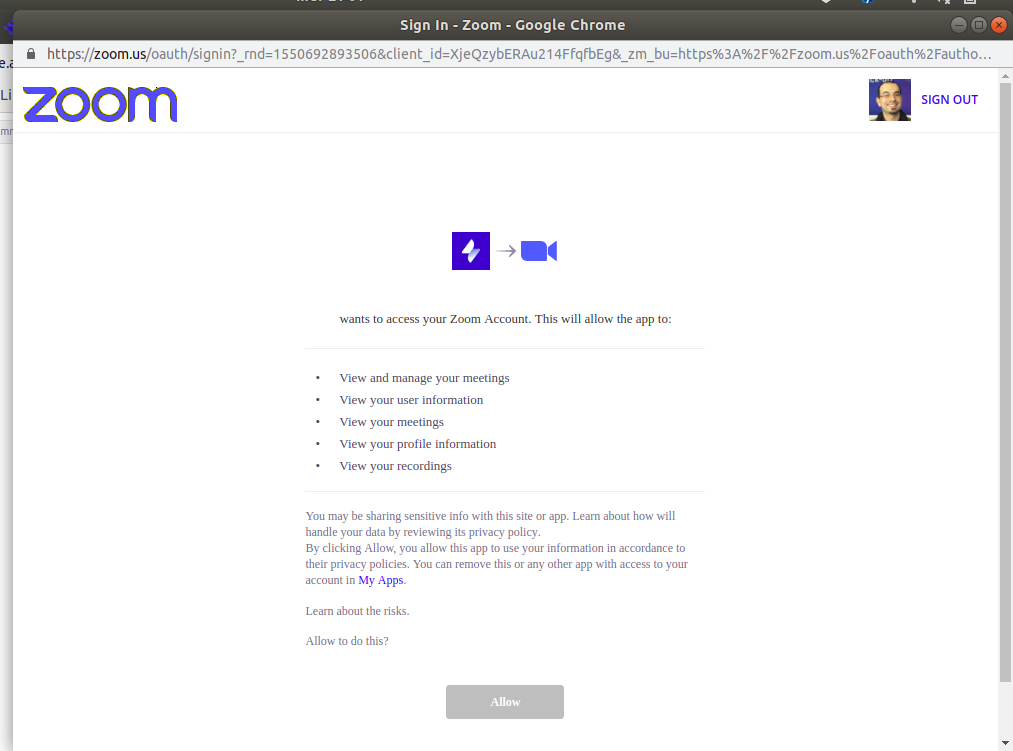
A questo punto siamo in grado di eseguire il test
Test Test ed ancora test
Una volta configurato, abbiamo a disposizione il tasto che ci permette di poter eseguire la chiamata.
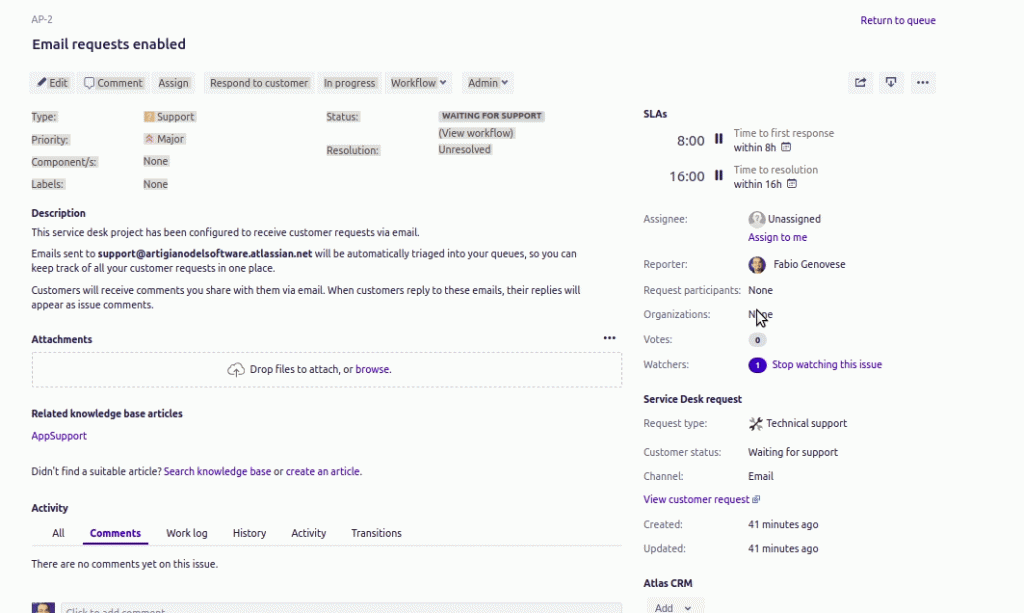
Conclusione
UNa sola parola: S P E T T A C O L O. L’addon ha rispettato le aspettative. Lo consiglio come un MUST nel portafoglio di addon da possedere.
Reference
Maggiori informazioni sono presenti nella pagina del Marketplace.
Addendum
Prima di pubblicare questo articolo ho impostato il mio Jira Service Desk in modo da poter sfruttare questo addon. Da questo momento mi sono organizzato in maniera tale che, se devo pianificare una riunione, mi posso creare il link a Zoom direttamente su Jira e, sopratutto, posso agganciarlo ad una segnalazione Jira e tenere traccia di tutto. Il risultato è il seguente 🙂
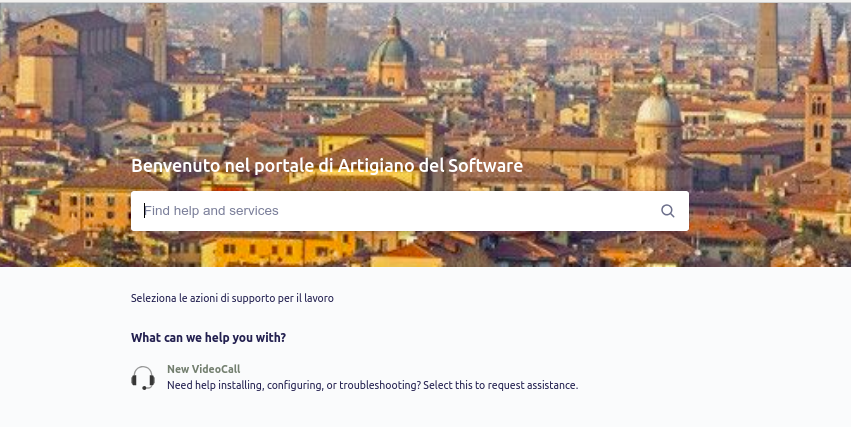
Nei prossimi post cercherò di spiegare meglio come ho implementato il tutto 😀